1、首先,在WPS中点击需要修改的word文档,我们通过这种方式打开需要修改的word文档。

2、然后,我们需要点击位于页面左上角的编辑按钮,使打开的word文档进入编辑模式。
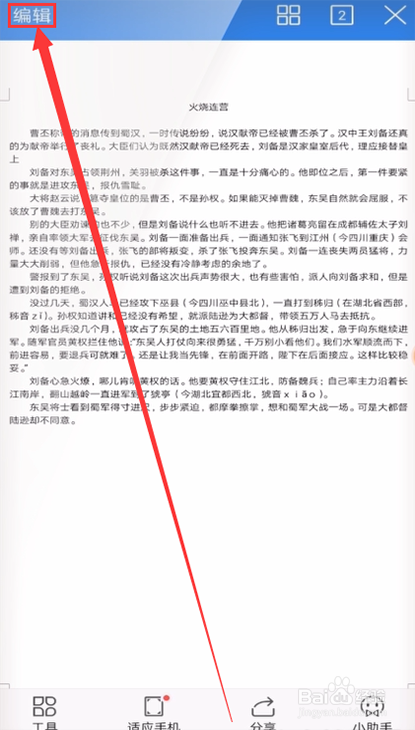
3、将文档进入编辑模式后,我们需要接着点击位于页面左下角的工具栏按钮,打开工具栏。

4、在打开的工具栏中,我们可以看到位于右侧的任务栏,我们将右侧的任务栏向左滑动并点击查看选项。
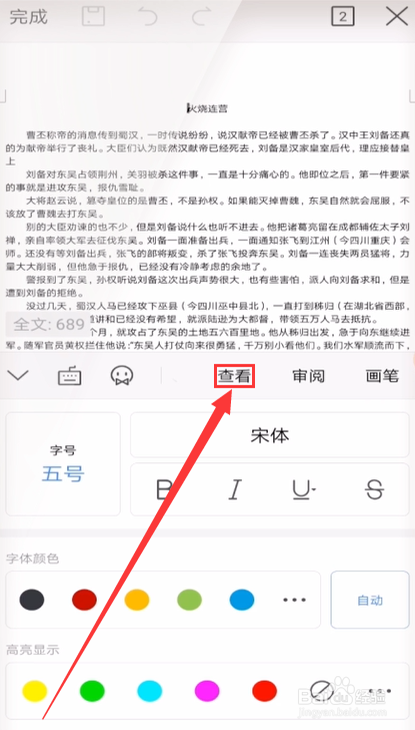
5、打开查看选项后,我们可以看到在弹出的窗口中的界面,将窗口中的界面向下滑动找到并点击页面设置选项。

6、接着我们可以在打开的页面设置窗口中,看到纸张大小选项,点击纸张大小右侧的倒三角标识。

7、在纸张大小选项的下属窗口中,我们可以看见很多纸张大小类别,选择一个适宜的纸张大小类别即可。

8、选择纸张大小类别后,我们需要点击位于界面右上角的确定按钮,确认对纸张大小的修改。

9、点击确定按钮后,我们最后再点击位于返回界面左上角的完成按钮,完成对文档纸张大小的编辑即可。
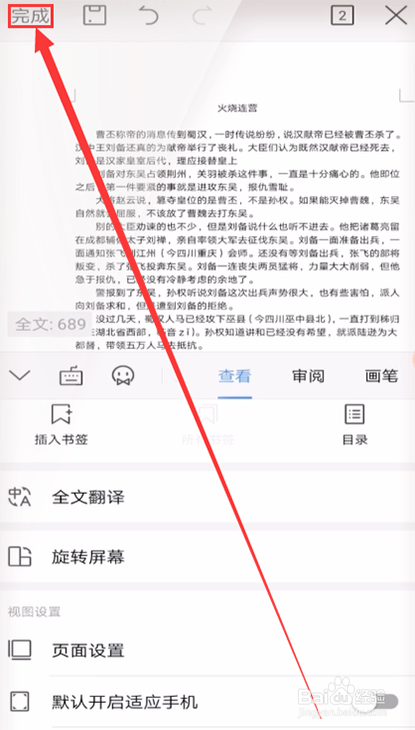
10、通过上述方法操作后,我们就能通过手机WPS设置word文档的纸张大小了,更改完纸张大小的文档正如下所示。
